ipad的投屏功能在哪儿 iPad镜像投屏设置教程
在现代科技的不断发展下,iPad作为一款颇受欢迎的便携式设备,不仅具备出色的性能和精美的外观,还拥有许多实用的功能,其中iPad的投屏功能无疑是其吸引用户的一大亮点。通过投屏功能,我们可以将iPad上的内容无线传输到其他设备上,实现更加便捷的共享和展示。究竟iPad的投屏功能在哪里呢?接下来就让我们一起来探索iPad镜像投屏设置教程,开启全新的使用体验吧!
操作方法:
1.想要设置ipad中的镜像投屏功能,首先需要用手指滑动ipad的屏幕一下。
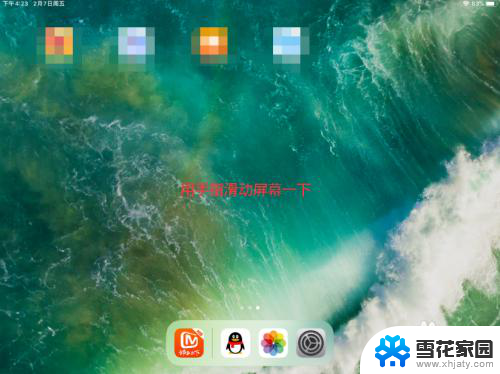
2.此时ipad的屏幕右侧会出现【控制中心】对话框,接着点击对话框中的【屏幕镜像】功能。
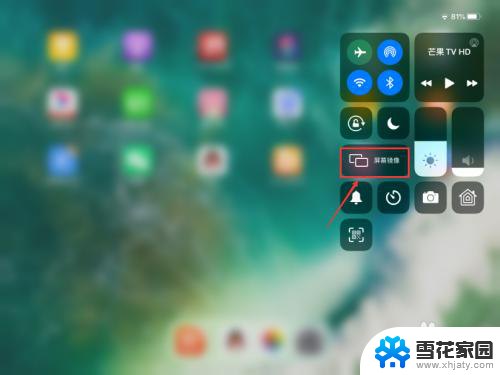
3.此时在【屏幕镜像】对话框中会出现可以投屏的设备,接着点击要投屏上去的那台设备。
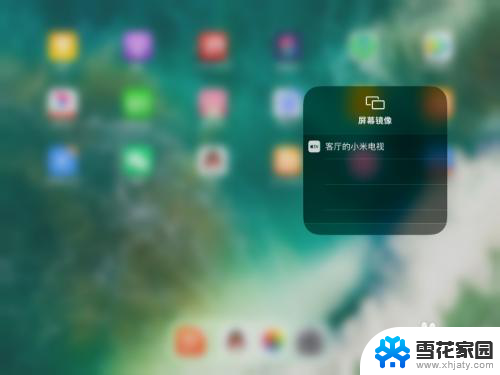
4.跟投屏的设备连接成功后,这样就成功投屏到这台设备上了。此时在【屏幕镜像】对话框中会显示连接成功的记号。
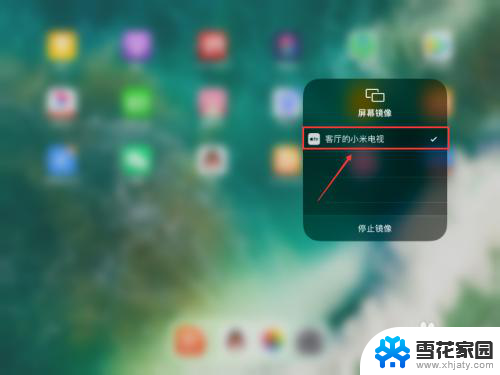
5.同时投屏上去的设备画面会显示当前ipad所播放的视频画面,如图所示。
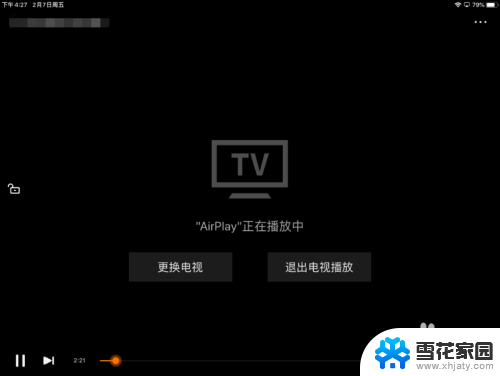
6.想要退出镜像投屏,点击【屏幕镜像】对话框中的【停止镜像】功能。这样就成功退出镜像投屏了。

7.总结:
1、用手指滑动ipad的屏幕一下。
2、点击【屏幕镜像】功能。
3、点击要投屏上去的那台设备。
4、在【屏幕镜像】对话框中会显示连接成功的记号。
5、投屏上去的设备画面会显示当前ipad所播放的视频画面。
6、点击【屏幕镜像】对话框中的【停止镜像】功能退出镜像投屏。
以上就是iPad的投屏功能在哪里的全部内容,如果你遇到了这种现象,不妨根据小编提供的方法来解决,希望对大家有所帮助。
- 上一篇: 兰牙耳机连不上蓝牙 蓝牙耳机无法配对
- 下一篇: word里怎么加下划线 word如何给文字添加下划线
ipad的投屏功能在哪儿 iPad镜像投屏设置教程相关教程
-
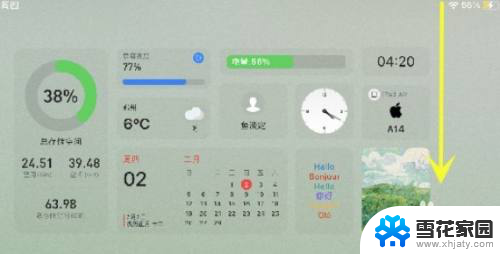 ipad的屏幕旋转设置在哪 iPad自动旋转屏幕设置在哪里
ipad的屏幕旋转设置在哪 iPad自动旋转屏幕设置在哪里2023-12-31
-
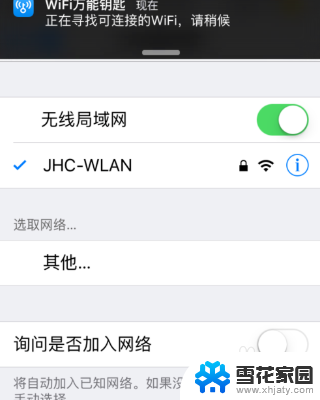 苹果11手机投屏功能在哪里设置 苹果11投屏教程
苹果11手机投屏功能在哪里设置 苹果11投屏教程2023-12-31
-
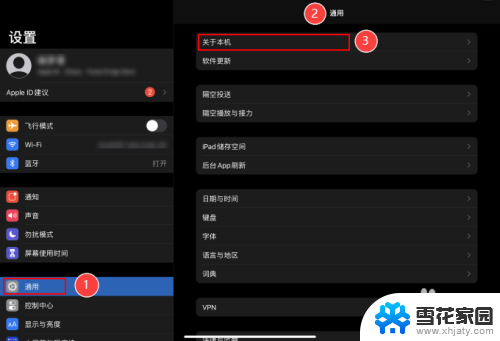 屏幕镜像搜不到ipad ipad屏幕镜像消失
屏幕镜像搜不到ipad ipad屏幕镜像消失2024-04-24
-
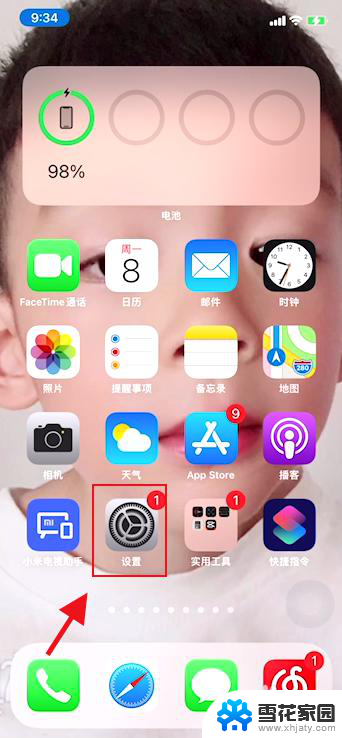 iphone怎么关闭镜像投屏 苹果手机如何关闭屏幕镜像功能
iphone怎么关闭镜像投屏 苹果手机如何关闭屏幕镜像功能2024-03-08
- 镜像投屏怎么投屏到电视 电脑如何使用Miracast投屏到电视
- 电视机如何设置投屏功能 电视投屏功能怎么打开
- 三星手机无线投屏功能在哪里 三星S10投屏设置在哪个菜单
- 怎样找到电视上的投屏功能 电视怎么打开投屏功能
- 华为电脑投屏设置在哪里 华为笔记本无线投屏功能怎么开启
- 电脑显示器能投屏吗 如何将手机屏幕镜像到电脑显示器上
- 电脑微信设置文件保存位置 微信电脑版文件保存位置设置方法
- 增值税开票软件怎么改开票人 增值税开票系统开票人修改方法
- 网格对齐选项怎么取消 网格对齐选项在哪里取消
- 电脑桌面声音的图标没了 怎么办 电脑音量调节器不见了怎么办
- 键盘中win是那个键 电脑键盘win键在哪个位置
- 电脑如何连接隐藏的wifi网络 电脑如何连接隐藏的无线WiFi信号
电脑教程推荐